Ada sejumlah besar virus yang mencegah akses ke sistem operasi atau beberapa fungsinya. Anda perlu tahu cara menyingkirkan program jahat tersebut sendiri.
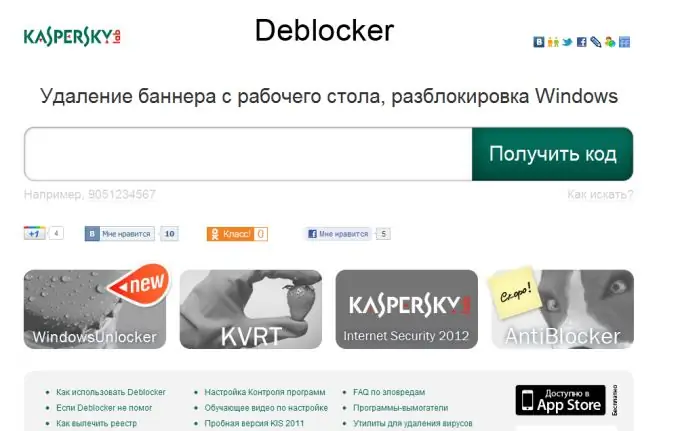
Itu perlu
Akses internet, LiveCD
instruksi
Langkah 1
Salah satu cara paling umum dan tercepat untuk menghapus jendela virus adalah dengan memasukkan kode yang benar. Secara alami, Anda tidak boleh mencoba menemukan kombinasi yang tepat sendiri. Kerugian dari metode ini adalah Anda memerlukan ponsel atau komputer dengan akses Internet.
Langkah 2
Buka situs web antivirus Kaspersky dengan mengklik tautan https://support.kaspersky.com/viruses/deblocker atau https://sms.kaspersky.com. Kedua situs memiliki bidang untuk memasukkan nomor telepon. Salin nomor yang ditunjukkan dalam spanduk iklan ke bidang ini dan klik tombol "Dapatkan kode"
Langkah 3
Masukkan kombinasi yang disarankan oleh sistem di bidang jendela pemblokiran. Jika tidak ada opsi yang muncul, ulangi langkah yang dilakukan dengan mengklik tauta
Langkah 4
Selain memasukkan nomor telepon, coba cari jendela iklan yang ditampilkan di layar Anda di galeri spanduk paling populer.
Langkah 5
Sayangnya, jika virus yang menginfeksi sistem operasi Anda relatif baru, Anda tidak akan dapat menemukan kode yang tepat untuk virus tersebut. Dalam kasus seperti itu, kami menyarankan untuk menggunakan disk pemulihan sistem.
Langkah 6
Jika Anda menggunakan Windows XP, Anda memerlukan Reanimator atau LiveCD. Instal di drive dan nyalakan komputer. Temukan menu Pemulihan Sistem dan mulai proses pemulihan.
Langkah 7
Jika Anda menggunakan Windows Seven (Vista), maka disk instalasi yang berisi arsip OS ini akan cocok untuk Anda. Jalankan program pengaturan sistem operasi.
Langkah 8
Tunggu hingga jendela dengan menu "Opsi pemulihan lanjutan" muncul. Buka menu ini dan aktifkan item "Perbaikan Startup". Restart komputer Anda setelah menyelesaikan proses ini. Secara alami, Anda tidak perlu menginstal ulang seluruh sistem operasi.






